
Vad du ska veta
- Välj Wi-Fi i Windows aktivitetsfält, välj Egenskaper under Wi-Fi-nätverket och välj sedan Privat.
- Om du använder en Ethernet-anslutning, gå till Start > inställningar > Nätverk & Internet, Välj Egenskaper under Ethernet och välj sedan Privat.
- Du måste ställa in nätverket som privat för att dela filer eller ansluta till andra nätverksenheter som skrivare.
Den här artikeln förklarar hur man ändrar ett nätverk från offentligt till privat på Windows 10. Att ange en anslutning som privat gör det upptäckbart för andra enheter, så gör det bara för nätverk du litar på.
Hur byter jag från offentligt till privat nätverk i Windows 10?
När du har anslutit till ett Wi-Fi-nätverk, följ dessa steg för att ändra det från offentligt till privat: Du måste vara inloggad som administratör för att ändra ditt nätverk från offentligt till privat eller tvärtom.
-
Välj Wi-Fi ikonen i Aktivitetsfältet i Windows. Om ikonen inte visas väljer du uppåtpilen för att utöka alternativen.
-
Välj under Wi-Fi-nätverket Egenskaper.
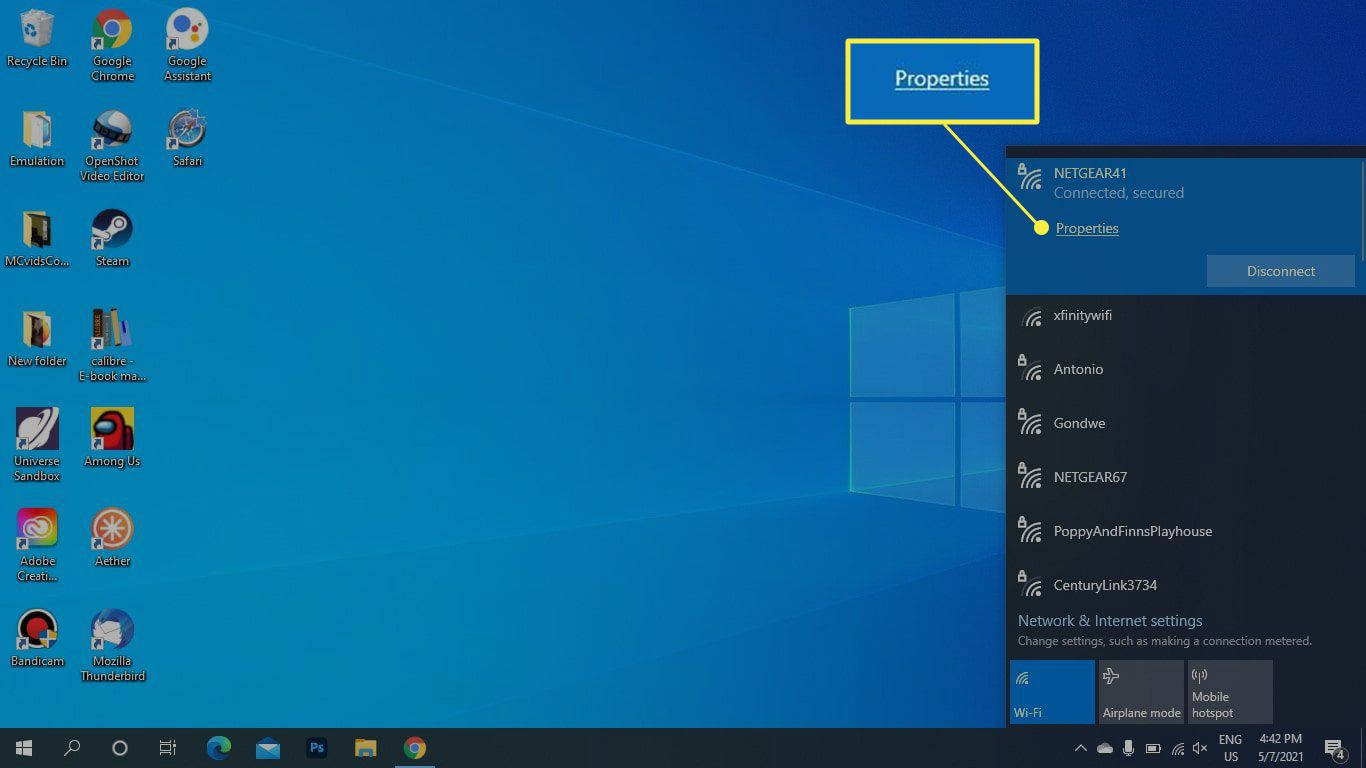
-
Välja Privat under Nätverksprofil.
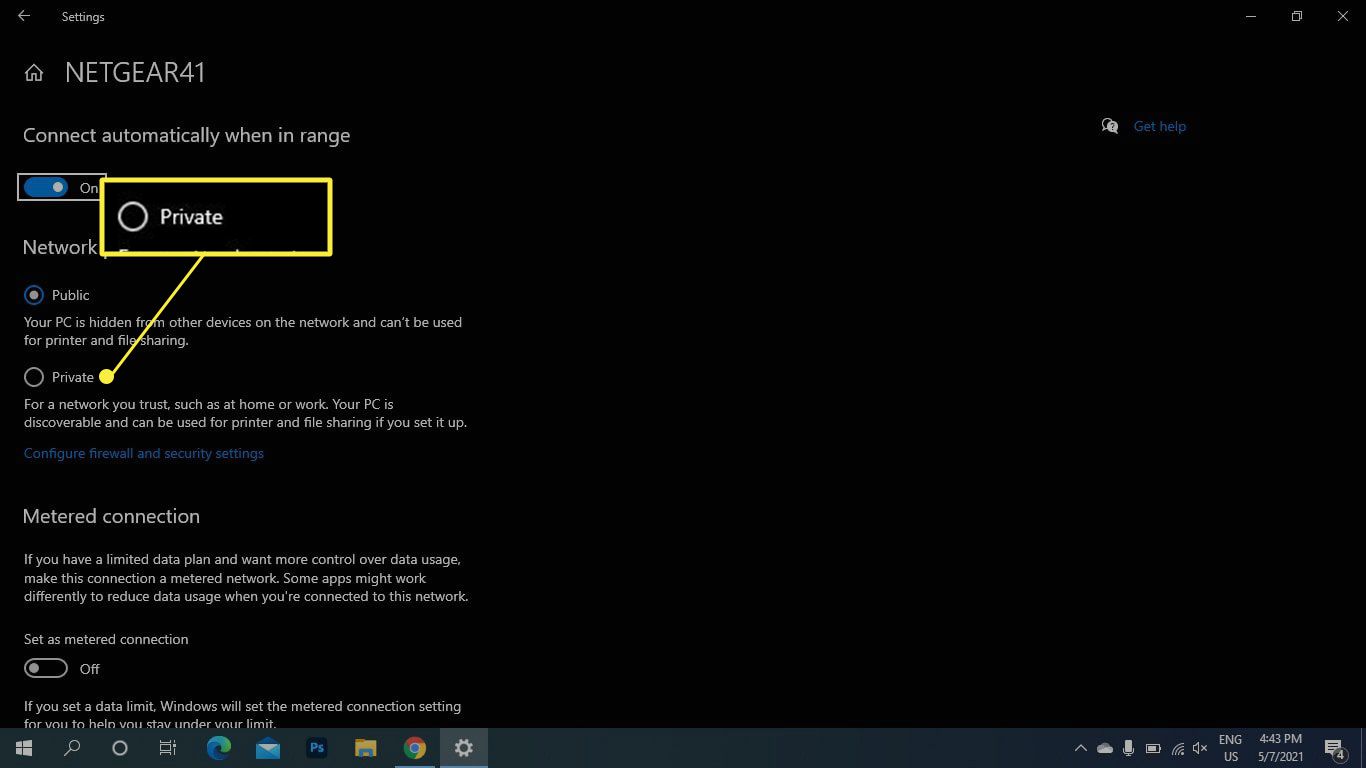
-
Stäng inställningsfönstret. Ändringen träder i kraft omedelbart.
Ställ in ett Wi-Fi-nätverk som privat när det är anslutet via Ethernet
När du ansluter till ett nätverk via en Ethernet-kabel är processen något annorlunda. Du kan också använda den här alternativa metoden när du är ansluten via Wi-Fi.
-
Välj Windows Start-meny och välj inställningar.
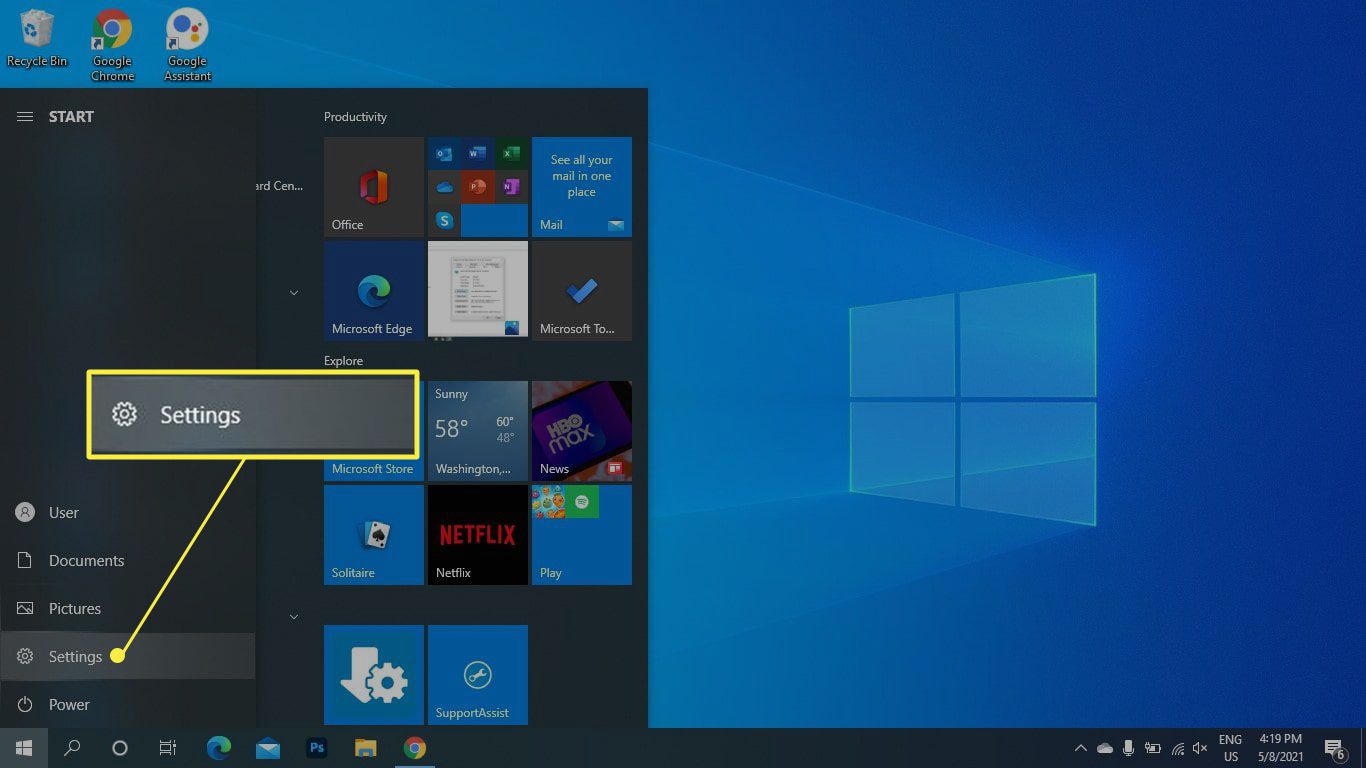
-
Välj Nätverk & Internet i Windows Inställningar.
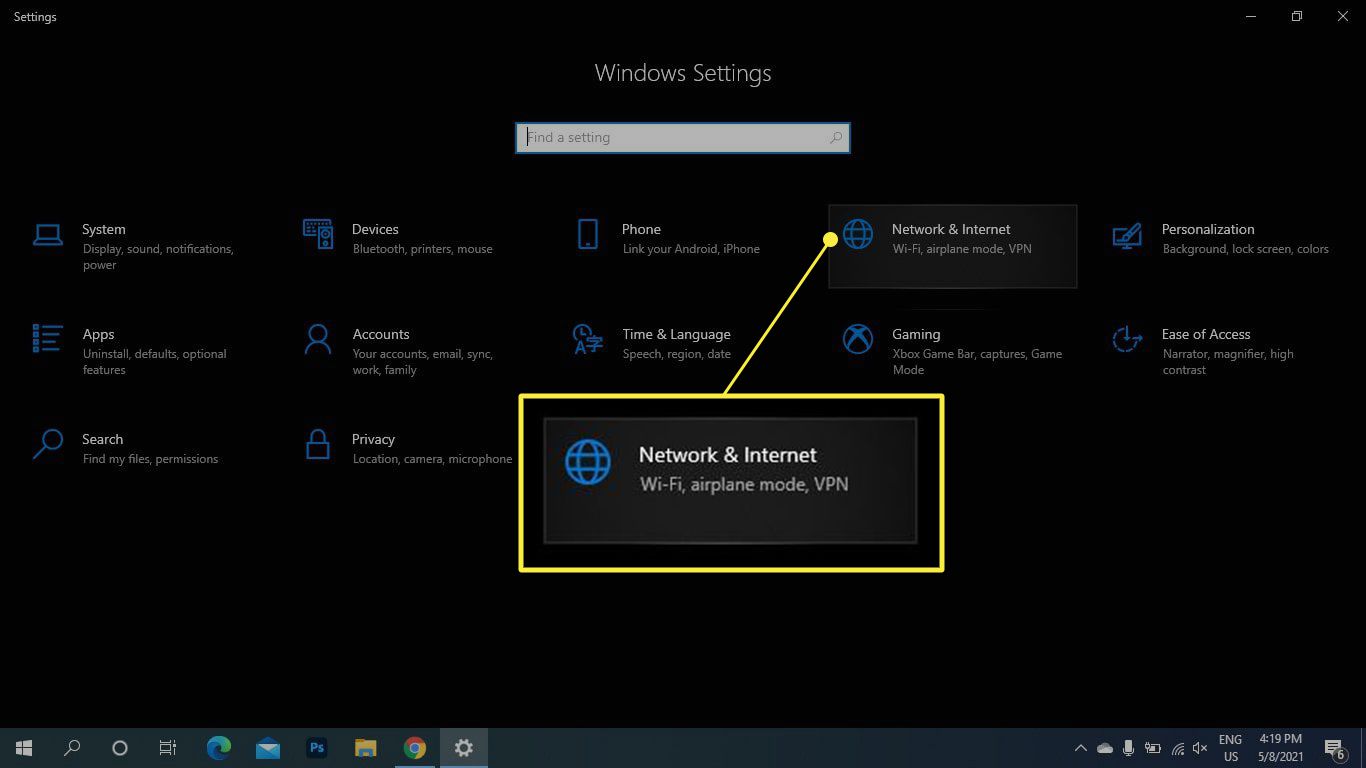
-
Välj Egenskaper under Ethernet.
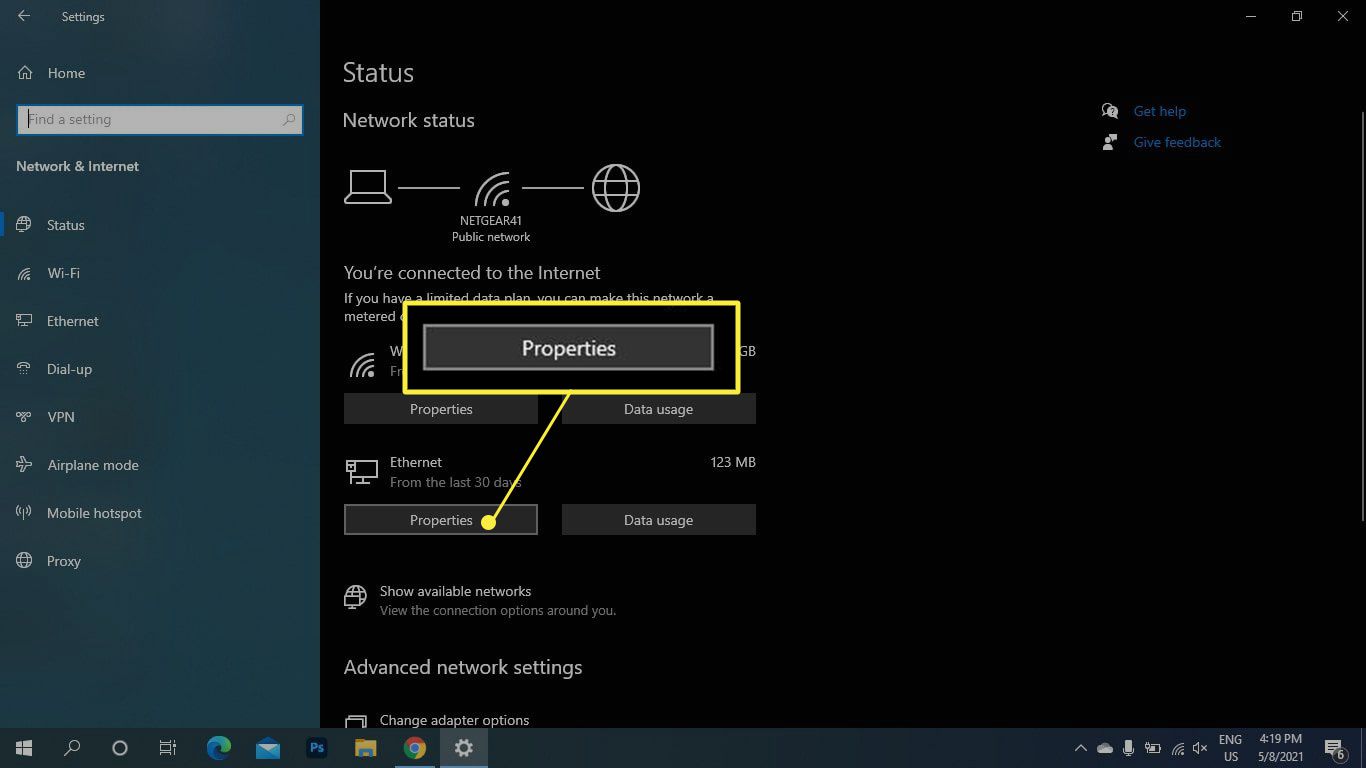
-
Välja Privat under Nätverksprofil.
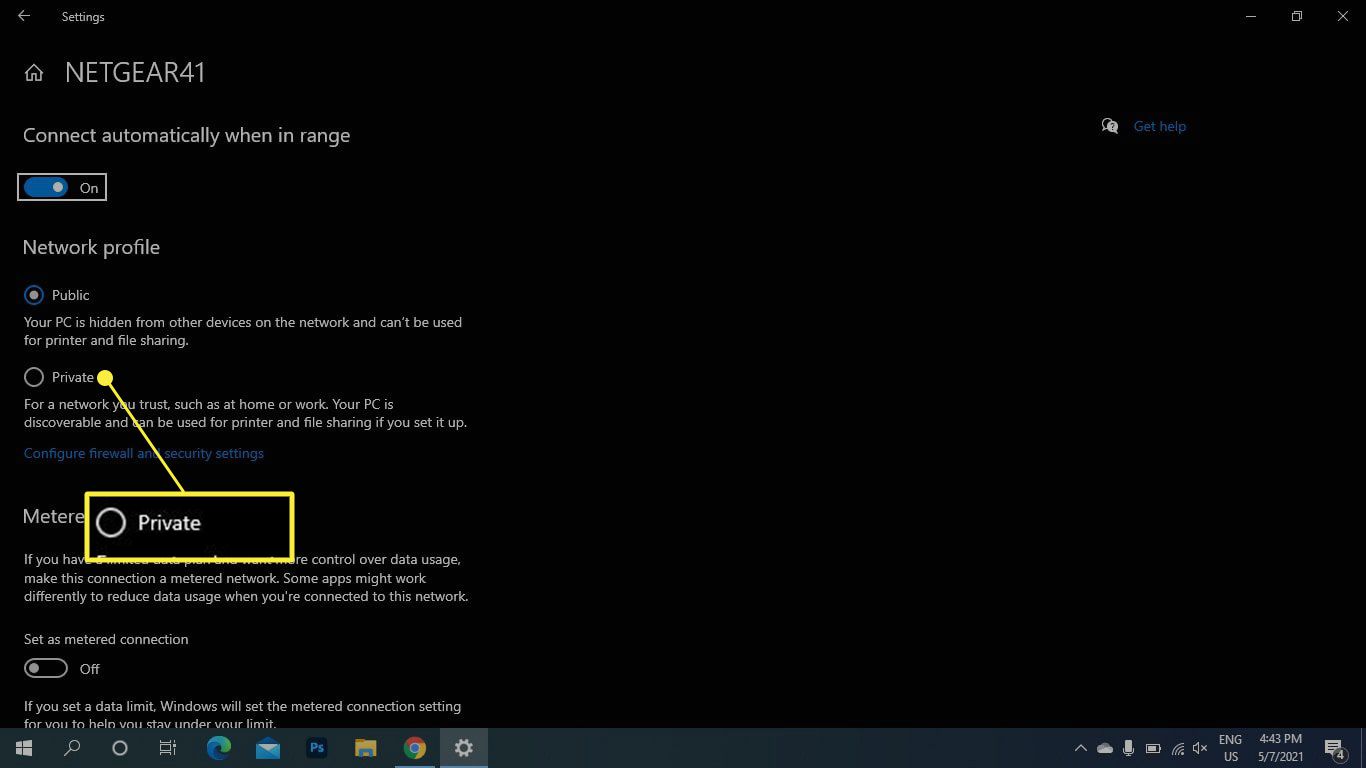
-
Stäng inställningsfönstret. Ändringen träder i kraft omedelbart.
Hur stänger jag av det offentliga nätverket?
När du ansluter till ett nytt Wi-Fi-nätverk är det som standard offentligt. För att inaktivera den här funktionen måste du ändra nätverksegenskaperna. Att utse nätverket som offentligt eller opålitligt säkerställer att andra enheter i nätverket inte kan komma åt din dator. När du använder en offentlig Wi-Fi-hotspot rekommenderar vi att du håller din anslutning offentlig.
Hur gör jag min internetanslutning privat?
Att ställa in en nätverksanslutning till privat skyddar inte din integritet. Motsatsen är sant: att ändra ett nätverk till privat gör det upptäckbart för andra enheter i nätverket. Om du inte vill att din dator ska vara sårbar för hackare, lämna anslutningen offentlig. Med detta sagt kommer du inte att kunna ansluta till nätverksskrivare eller dela filer med andra datorer om du inte ställer in det trådlösa nätverket till privat. Du bör bara ändra nätverksinställningen för anslutningar du litar på, t.ex. hem- eller arbetsplatsnätverk. FAQ
-
Hur ändrar jag mitt nätverk från offentligt till privat i Windows 7?
Om du kör Windows 7 högerklickar du på nätverksikonen i Aktivitetsfältet och väljer sedan Öppna nätverks- och delningscenter. Under Visa aktiva nätverk, klicka på nätverket du använder. Du har tre alternativ: Publikt nätverk, Hemnätverkoch Arbetsnätverk. Välj Hemnätverk eller Arbetsnätverk för en privat anslutning.
-
Hur ändrar jag mitt nätverk från offentligt till privat i Windows 8.1?
Om du använder Windows 8.1 öppnar du Charms Bar och väljer Ändra datorinställningar. Klick Nätverk för att se dina aktiva anslutningar, aktivera sedan Hitta enheter och innehåll. Genom att göra detta ändras nätverket från offentligt till privat eftersom alternativet inte är tillgängligt för offentliga nätverk.
